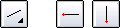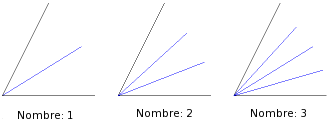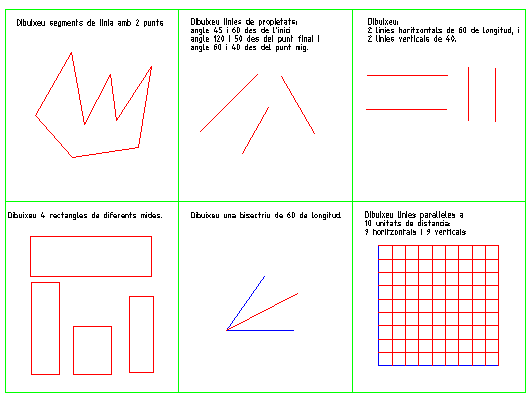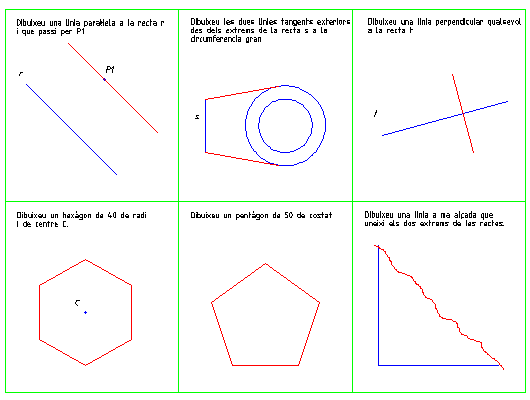Línies
Cliqueu el botó Línies a la barra d’eines CAD per mostrar la barra d’eines línies.
Figura 19: Barra d'eines Línies.
Seqüències de línies
Menú: Dibuixa - Línia - 2 punts
Ordre: línia, l
Descripció: Aquesta eina us permet dibuixar una o més línies rectes.
Procediment:
- Especifiqueu el punt inicial del primer segment. Podeu utilitzar el ratolí o entrar una coordenada a la consola.
- Especifiqueu el punt final del primer segment.
- Especifiqueu els punts finals dels segments de línia addicionals.
Teclegeu t o tanca o cliqueu el botó Tanca de la barra d’eines d’opcions per tancar la seqüència. Si necessiteu desfer un sol segment podeu fer-ho teclejant d o desfés o clicant el botó Desfés.
Línies amb un angle donat
Menú: Dibuixa - Línia - Angle
Descripció: Utilitzeu aquesta eina per crear línies amb un angle i una distància donada.
Procediment:
- Introduïu l’angle i la longitud de la línia a la barra d’eines opcions.
- Situeu el punt inicial de la línia amb el ratolí o entrant una coordenada a la consola.
Línies Horitzontals / Verticals
Menú: Dibuixa - Línia - Horitzontal / Vertical
Descripció: Utilitzeu aquesta eina per crear línies horitzontals (verticals). Funciona de manera semblant a l’ordre anterior, excepte que no podeu introduir un angle.
Rectangles
Menú: Dibuixa - Línia - Rectangle
Ordre: rectangle, rectang, rec
Descripció: Utilitzeu aquesta eina per crear rectangles més ràpidament que amb l’ordre línia.
Procediment:
- Especifiqueu el primer vèrtex del rectangle.
- Arrossegueu el ratolí i cliqueu per especificar el segon vèrtex del rectangle. També podeu entrar les coordenades relatives per designar el segon vèrtex. Per exemple, @50,25.
Bisectrius
Menú: Dibuixa - Línia - Bisectriu
Ordre: bisectriu
Descripció: Utilitzeu aquesta eina per crear angles bisectrius entre dues entitats de línia.
Procediment:
- A la barra d’eines opcions, especifiqueu la longitud de les bisectrius, començant des del punt d’intersecció de dues línies. Al segon quadre de text, teclegeu el nombre d’angles bisectrius que voleu crear (per defecte és 1, però en podeu crear més).
- Assenyaleu la primera línia que defineix l’angle.
- Assenyaleu la segona línia i ja es previsualitzarà l’angle(s) que heu volgut crear.
Figura 20: Construcció de bisectrius.
Paral·leles
Menú: Dibuixa - Línia - Paral·lela
Ordre: paral·lela, e
Descripció: Amb aquesta eina podeu crear paral·leles a línies existents, o arcs i cercles concèntrics.
Procediment:
- Introduïu la distància de l’entitat concèntrica o paral·lela des de l’entitat original a la barra d’eines opcions.
- Introduïu el nombre d’entitats a crear en la barra d’eines opcions.
- Assenyaleu l’entitat base. (L’entitat paral·lela o concèntrica es crearà al costat on es trobi el cursor del ratolí mentre es selecciona l’entitat.)
Paral·leles per un punt
Menú: Dibuixa - Línia – Paral·lela per un punt
Descripció: Amb aquesta eina podeu crear paral·leles a línies existents o arcs i cercles concèntrics.
Procediment:
- Introduïu el nombre d’entitats a crear en la barra d’eines opcions.
- Assenyaleu l’entitat base.
- Assenyaleu la posició en què voleu dibuixar la primera paral·lela, arc o centre concèntric.
Tangent des d'un punt a un arc o cercle
Menú: Dibuixa - Línia - Tangent (P,C)
Descripció: Aquesta eina crea tangents des d’un punt fins a un arc o cercle existent.
Procediment:
- Utilitzeu el ratolí per especificar la ubicació del punt inicial de la línia, o entreu una coordenada a la línia d’ordres.
- Assenyaleu l’arc o cercle en què voleu crear la tangent. (Normalment són possibles dues tangents. Movent el ratolí podreu previsualitzar la tangent a crear.)
Tangents d' arc a arc o de cercle a cercle
Menú: Dibuixa - Línia - Tangent (C,C)
Descripció: Amb aquesta eina podeu crear tangents des d’un arc o cercle existent a un altre.
Procediment:
- Assenyaleu el primer arc o cercle en què voleu crear la tangent.
- Assenyaleu el segon arc o cercle en què voleu crear la tangent. (Normalment són possibles dues tangents. Movent el ratolí podreu previsualitzar la tangent a crear.)
Línies perpendiculars a altres entitats
Menú: Dibuixa - Línia – Perpendicular.
Descripció: Aquesta eina us permet crear línies perpendiculars a entitats existents. L’entitat existent pot ser una línia, un arc o un cercle:
- assenyaleu l’entitat existent;
- col·loqueu la línia amb el ratolí o entreu una coordenada a la línia d’ordres.
Línies amb angle relatiu a altres entitats
Menú: Dibuixa - Línia – Angle relatiu
Descripció: Aquesta eina us permet crear línies amb un angle relatiu a entitats existents. L’entitat existent pot ser una línia, un arc o un cercle.
Procediment:
- Introduïu l’angle a la barra d’eines opcions.
- Assenyaleu l’entitat existent.
- Col·loqueu la línia amb el ratolí o introduïu una coordenada a la línia d’ordres.
Polígons amb centre i vèrtex
Menú: Dibuixa - Línia – Polígon (Centre-Vèrtex)
Descripció: Crea polígons amb un centre i un vèrtex donat.
Procediment:
- Introduïu el nombre de costats del polígon a la barra d’eines opcions (el marge de nombre vàlid és de 3 a 9999).
- Especifiqueu el centre del polígon utilitzant el ratolí o introduint una coordenada a la línia d’ordres.
- Especifiqueu el primer vèrtex del polígon.
Polígons amb dos vèrtexs
Menú: Dibuixa - Línia – Polígon 2 vèrtexs
Descripció: Crea polígons amb 2 vèrtexs donats.
Procediment:
- Introduïu el nombre de costats del polígon a la barra d’eines opcions (el marge de nombre vàlid és de 3 a 9999).
- Especifiqueu el primer vèrtex del polígon utilitzant el ratolí, o introduint una coordenada a la línia d’ordres.
- Especifiqueu el segon vèrtex del polígon.
Línies a mà alçada
Menú: Dibuixa - Línia – A mà alçada
Descripció: Amb aquesta eina podeu dibuixar línies a mà alçada.
Procediment:
- Col·loqueu el ratolí al punt inicial de la línia a mà alçada i premeu el botó esquerre del ratolí i no el deixeu.
- Ara moveu el ratolí per dibuixar la línia. Per acabar la línia a mà alçada deixeu de prémer el ratolí.
Pràctica
Aquí provareu d’utilitzar gairebé totes les opcions de l’ordre Línia. Per això es disposen de dos tutorials i de dos dibuixos base.
En la primera part utilitzareu les opcions:
- línia amb 2 punts,
- línia amb angle donat,
- línies horitzontals,
- línies verticals,
- paral·leles amb distància,
- bisectrius i
- rectangles.
Obriu el dibuix: linies1.dxf, i procureu de deixar-lo com el següent:
Figura 21: Dibuix linies1.dxf
Feu servir el tutorial linies1 de guia:
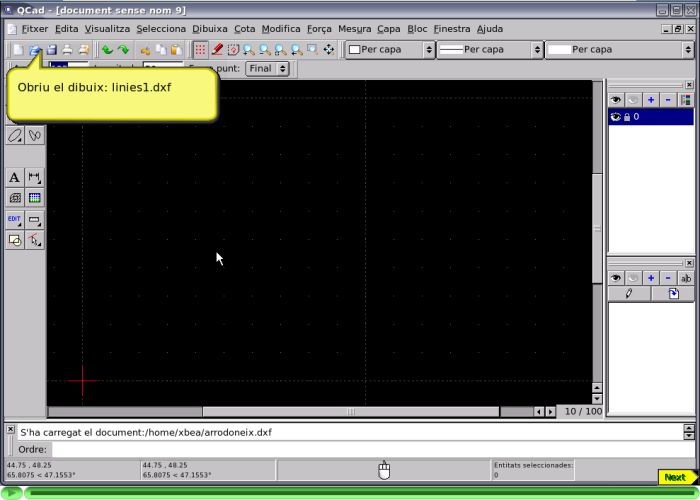
En una segona part utilitzareu altres opcions de línia:
- paral·leles des d’un punt,
- tangent de punt a cercle,
- línies perpendiculars,
- línia a mà alçada,
- polígons amb 2 vèrtexs i
- polígons amb centre i vèrtex.
Obriu el dibuixlinies2.dxf i procureu deixar-lo com el següent:
Figura 22: Dibuix linies2.dxf
Feu servir el tutorial linies2 de guia:
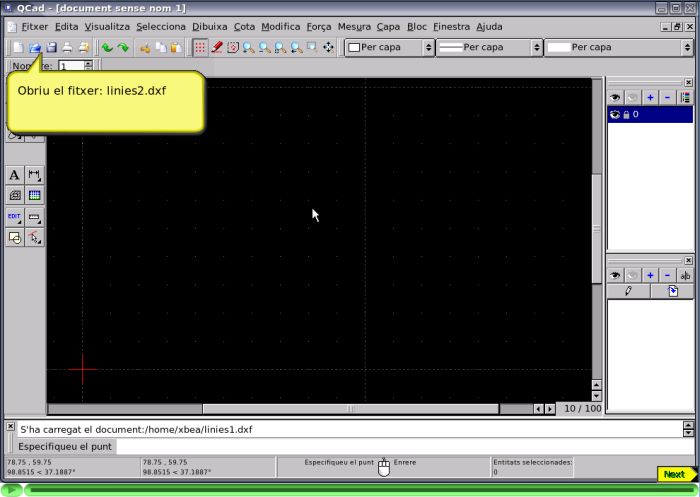
Acabada la pràctica, deseu-ne els canvis i sortiu.
Recordeu que:
- Un cop trencat el gel, si voleu, sobre un dibuix nou, podeu provar d’utilitzar maneres diferents que disposeu per dibuixar línies, i així us anireu familiaritzant amb les eines.
- Sempre podeu tornar enrere amb l’eina desfer.
- Cas de voler suprimir alguna entitat, la manera més directa de fer-ho és assenyalar-la amb el ratolí i prémer la tecla “Supr“.
- En acabar, sortiu del dibuix i no deseu els canvis realitzats.